Windows를 업데이트하는 동안 오류가 발생하는 것은 정말 악몽입니다. Windows 업데이트는 안전하고 원활한 실행을 제공하도록 설계되었지만 항상 그럴 것이라는 보장은 없습니다. 최근에 사용자가 새 버전의 Windows를 설치하려고 할 때 오류 코드 80072ee2가 발생했습니다.
이 오류 코드는 "ERROR_INTERNET_TIMEOUT"을 의미하며 사용자가 Windows 업데이트 센터에서 업데이트를 다운로드할 때 나타납니다. 이 오류는 Windows 업데이트 서버가 사용자의 업데이트 요청으로 과부하 상태임을 나타냅니다.
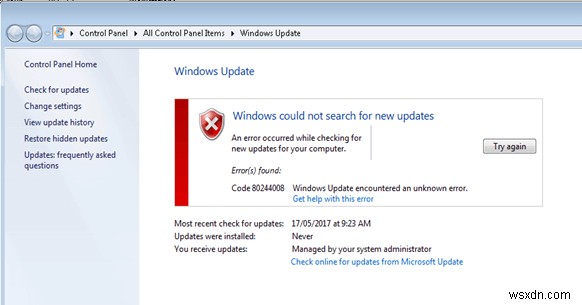
이 오류의 다른 원인이 무엇인지 살펴보겠습니다.
Windows 7/10 오류 코드 80072ee2가 발생하는 이유
시스템에서 이 오류가 발생하는 몇 가지 이유는 다음과 같습니다.
- Windows 업데이트 소프트웨어의 불완전한 설치 또는 손상된 다운로드.
- 앱 또는 하드웨어의 부적절한 삭제.
- 프록시 설정도 화면에서 이 오류를 생성할 수 있습니다.
- 손상된 Windows 시스템 파일.
- 부적절한 인터넷 연결.
Windows 업데이트 오류 80072ee2로 인한 문제
다음은 사용자가 오류를 처리할 때 경험할 수 있는 몇 가지 장애입니다.
- 성가신 오류 코드 80072ee2 팝업.
- Windows를 제대로 업데이트할 수 없습니다.
- 잦은 PC 충돌.
- Windows가 완강하게 실행되고 마우스나 키보드 입력에 응답하지 않습니다.
- Windows는 한 번에 몇 초 동안 자주 정지합니다.

Windows 업데이트 오류 80072ee2 수정 방법
일부 Windows 오류는 완고한 것으로 악명이 높으며 계속해서 나타나 우리를 짜증나게 합니다.
기본 도움말: 오류 80072ee2를 극복하기 위한 최상의 솔루션을 시작하기 전에 독자는 다음 팁을 확인하고 시도하는 것이 좋습니다. 문제를 해결하기 위해 너무 멀리 갈 필요가 없을 수도 있습니다!
- 나중에 Windows 업데이트
때때로 Microsoft 서버가 바쁘고 일시적으로 다운된 것처럼 보입니다. 따라서 당분간 Windows 업데이트 프로세스를 종료하고 나중에 업데이트를 시작하십시오.
- PC를 다시 시작해 보세요
때때로 빠른 재부팅은 모든 종류의 Windows 문제를 해결하는 데 도움이 됩니다.
- 인터넷 연결 확인
시스템의 인터넷 액세스가 양호한지 확인하는 것이 좋습니다.
- 날짜 및 시간 설정 확인
PC의 날짜 및 시간 설정이 올바른지 확인하세요.
- 방화벽 설정 확인
먼저 시스템 환경을 확인하십시오. 부적절한 방화벽 설정도 Windows 업데이트 프로세스에 영향을 미칠 수 있습니다. 따라서 추가 솔루션을 시도하기 전에 잠시 동안 방화벽을 비활성화하는 것이 좋습니다.
이러한 팁이 문제를 해결하는 데 도움이 되지 않는 경우 Windows 업데이트 오류 80072ee2를 해결하기 위한 문제 해결 단계 목록이 아래에 나와 있습니다!
방법 1:Windows 업데이트 문제 해결사 실행
Windows 업데이트 문제 해결사를 실행하는 것은 시스템에 문제가 발생할 때 시작할 수 있는 좋은 장소입니다. 문제 해결을 시작하려면 아래 단계를 따르고 도움이 되는지 확인하세요.
1단계 - 제어판으로 가서 '보기 기준':작은 아이콘을 선택합니다. .
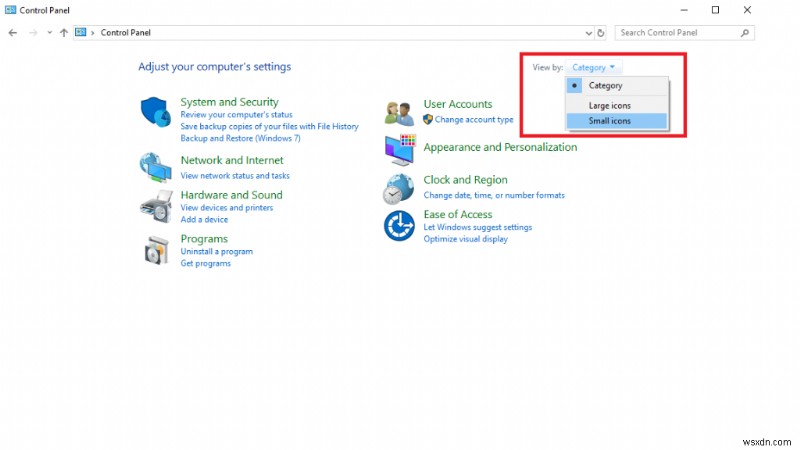
2단계 - '문제해결' 찾기 옵션. 아래 스크린샷을 참조하세요..
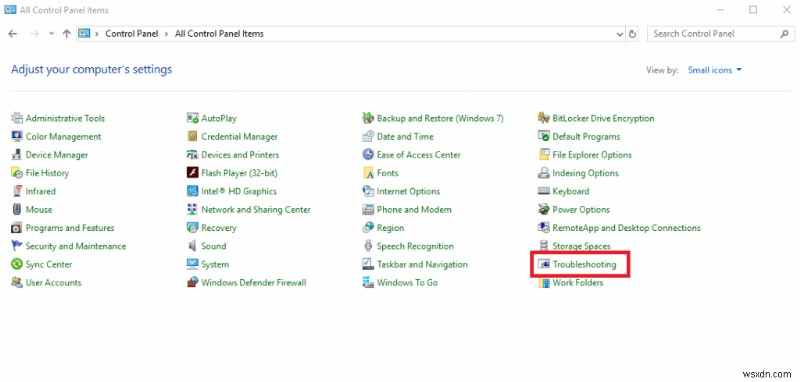
3단계 - '시스템 및 보안' 아래에 새 화면이 나타납니다. , 'Windows Update 문제 해결'을 클릭합니다. 옵션입니다.
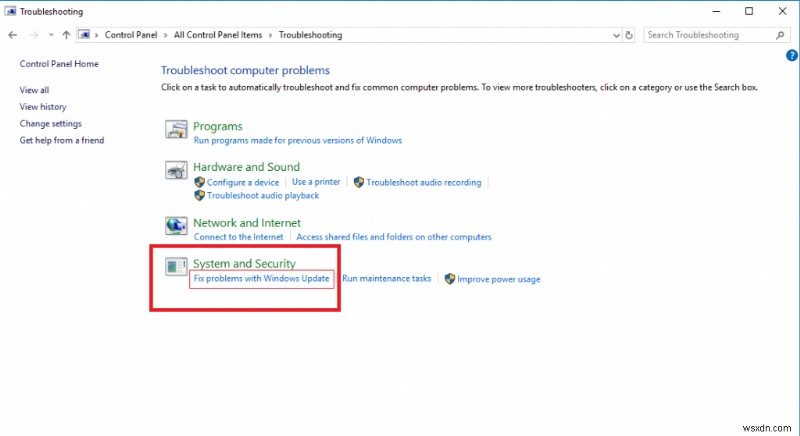
4단계 - 문제 해결사 창은 PC 스캔을 시작하고 의심스러운 항목을 찾아 필요한 경우 수정하라는 메시지를 표시합니다. 다음을 클릭합니다. !

5단계 - 이제 문제 해결사가 즉시 문제 감지를 시작합니다.

스캔 프로세스가 완료되면 새 Windows 업데이트를 다시 설치하고 동일한 문제로 인해 Windows 10 오류 코드 80072ee2가 발생하는지 관찰합니다.
방법 2:프록시 설정 재설정
PC가 과거 또는 현재 스파이웨어에 노출된 경우 프록시 서버를 사용하도록 Internet Explorer 설정을 변경했을 수 있습니다. 시작 메뉴에 CMD를 입력하여 "명령 프롬프트"로 이동하고 이제 다음 명령을 실행합니다.
netsh winhttp 가져오기 프록시 소스=ie
방법 3:손상된 레지스트리 파일/키 제거
문제가 있는 레지스트리 키를 제거해 보십시오. 오류 80072ee2는 손상된 파일 및 레지스트리 키로 인해 발생할 수 있습니다. 이러한 경우가 발생하면 문제를 일으키는 파일과 키를 삭제해야 합니다. 삭제하기 전에 레지스트리 키를 백업하십시오.
문제를 해결하려면 다음 단계를 주의 깊게 따르세요.
1단계 - Win + R 누르기 키보드에서 동시에 '실행' 실행 대화 상자.

2단계 - 실행 창에 'services.msc'를 입력합니다. 확인을 누릅니다.
3단계 - 'Windows 업데이트'까지 아래로 스크롤 마우스 오른쪽 버튼을 클릭하여 '중지'를 선택합니다. 이 서비스입니다.

4단계 - 다음 경로 C:\Windows\SoftwareDistribution 을 찾습니다.> 확인을 클릭하고> 폴더의 모든 내용을 제거합니다.

5단계 - 이제 Windows Update 서비스로 돌아가서 '시작' 을 누릅니다. 버튼을 누르세요.

6단계 - 다시 실행(Win + R) 패널을 실행하고 'regedit'를 입력합니다. Enter 키를 누릅니다.

7단계 - 다음 경로를 찾습니다. “HKEY_LOCAL_MACHINE\SOFTWARE\Policies\Microsft\Windows\WindowsUpdate.

8단계 - 다음 레지스트리 키를 찾습니다. WUServer & WUStatusServer . 둘 다 선택하고 마우스 오른쪽 버튼을 클릭하여 '삭제'를 탭합니다. 옵션입니다.

그게 다야! 문제를 방해할 수 있는 모든 문제가 있는 레지스트리 키와 파일을 지웠습니다.
결론
앞서 언급한 팁과 방법이 Windows 10 오류 코드 80072ee2에 도움이 되었기를 바랍니다. 여전히 문제가 발생하는 경우 언제든지 소셜 미디어 핸들에서 연락하여 더 많은 도움을 받으십시오!
Windows 문제에 대한 정기적인 업데이트, 팁/요령 및 솔루션을 얻으려면 계속 지켜봐 주십시오.
